Să folosim Mu Editor pentru a programa placa ESP32.
Iată conținutul pe care îl vom discuta în acest articol:
2: Instalarea Mu Editor în Windows
3: Descărcarea firmware-ului MicroPython pentru ESP32
4: Firmware MicroPython intermitent
5: Rularea primului script în Mu Editor
1: Introducere MicroPython
MicroPython este un limbaj de programare slab și ușor de scris, care este un subset al lui Python 3. Este conceput pentru a funcționa pe microcontrolere și încorporează biblioteci standard Python 3.

MicroPython ne oferă o platformă de sisteme de operare Python de nivel scăzut pentru a controla microcontrolere și alte plăci electronice. MicroPython vine cu scopul de a crește compatibilitatea codului între Python 3 și MicroPython, astfel încât codul poate fi transferat cu ușurință de la desktop la microcontroler.
2: Instalarea Mu Editor în Windows
Pentru instalarea Mu Editor, trebuie să-l descarcăm mai întâi, apoi folosind fișierul firmware MicroPython, vom flash-ul ESP32 cu MicroPython.
Instalarea Editorului Mu se poate face urmând pașii de mai jos.
Pasul 1: Pentru a descărca cea mai recentă și actualizată versiune a În Editor mergi la Pagina de descărcare a Mu Editor .
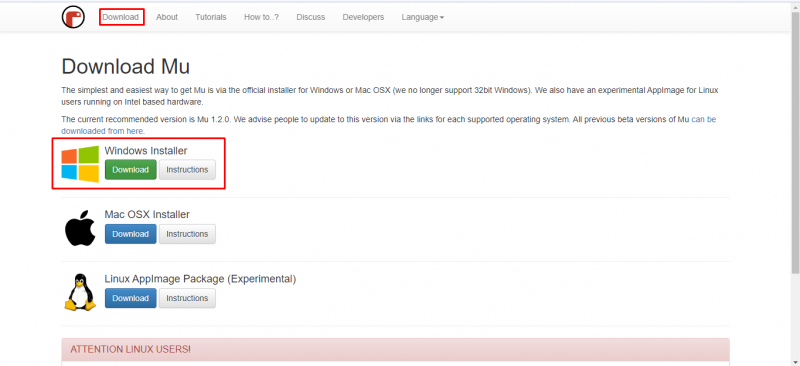
Pasul 2: Odată ce fișierul este descărcat, îl putem vedea în fișierul Descărcări director. Faceți dublu clic pentru a porni instalarea Mu Editor.
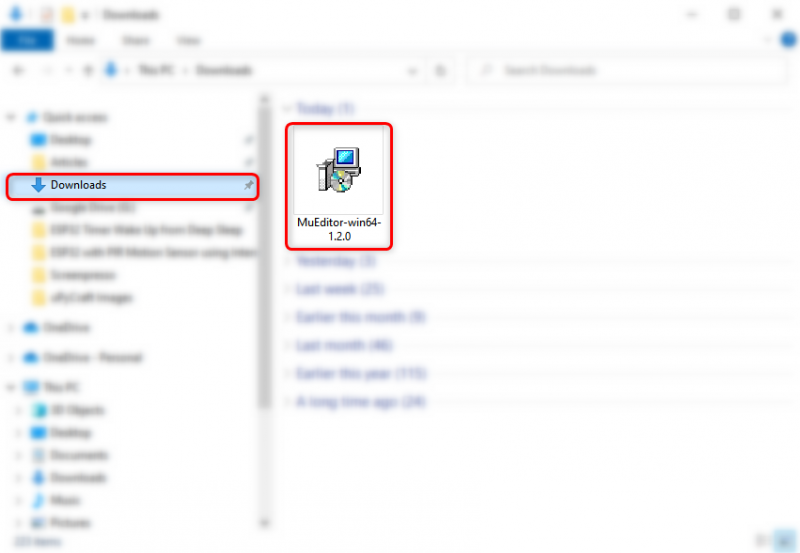
Pasul 3: Următoarea fereastră de configurare se va deschide clic Următorul a continua.
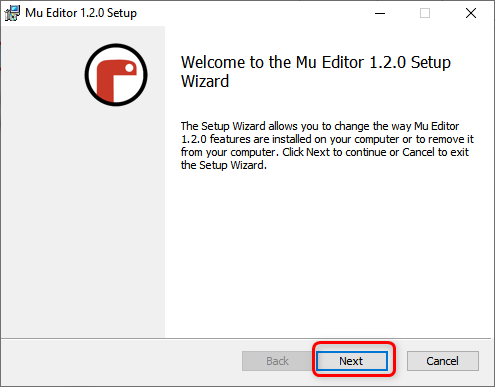
Pasul 4: Clic finalizarea după finalizarea instalării.
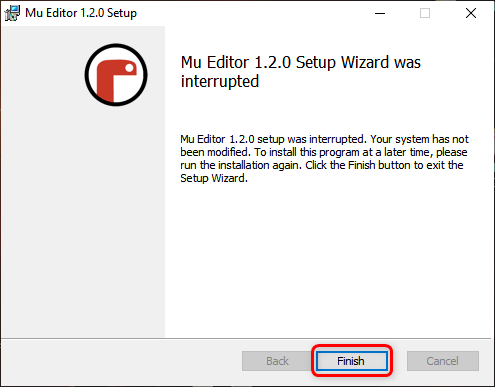
Pasul 5: Acum deschideți aplicația Mu Editor, mai jos va apărea fereastra dată aici, putem selecta modul pentru diferite plăci acceptate MicroPython. Selectați ESP MicroPython.
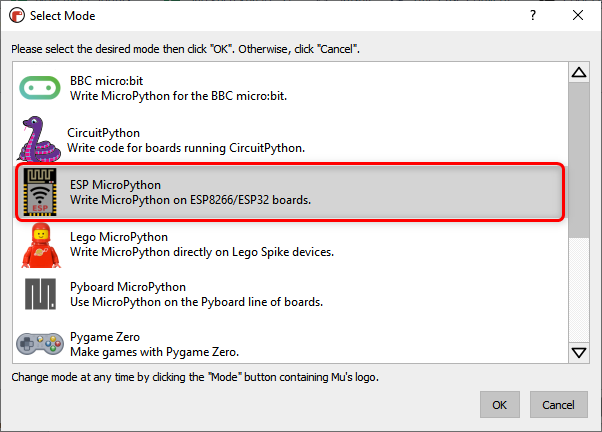
Pasul 6: Va apărea următoarea interfață a Mu Editor.
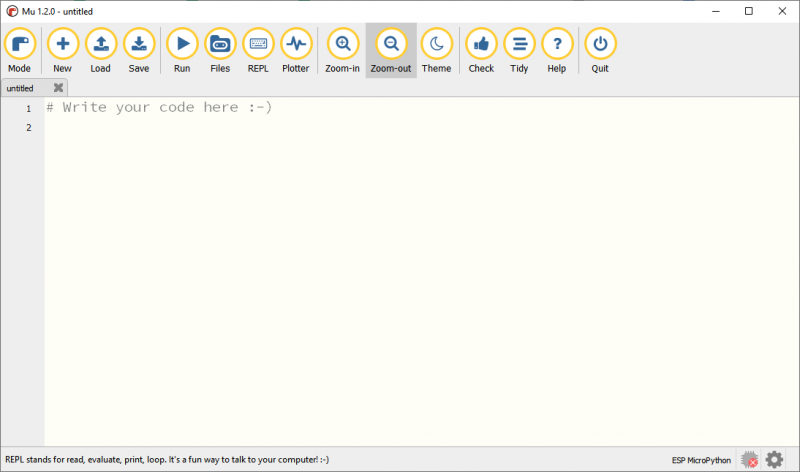
3: Descărcarea firmware-ului MicroPython pentru ESP32
Înainte de a putea programa o placă ESP32 cu MicroPython, trebuie să flashăm mai întâi ESP32 cu firmware MicroPython. Pentru a descărca firmware-ul MicroPython pentru ESP32, vizitați pagina oficială Pagina de descărcare a firmware-ului MicroPython .
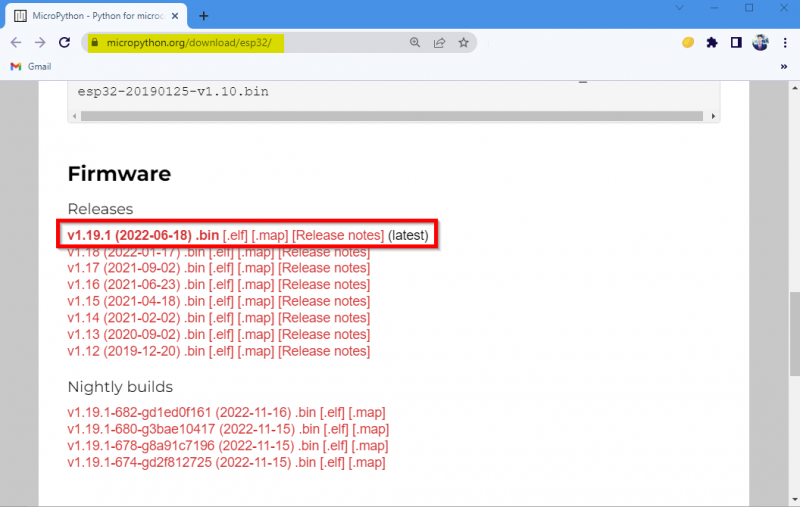
4: Firmware MicroPython intermitent
După ce ați descărcat fișierul firmware, este timpul să îl încărcați pe placa ESP32.
Urmați pașii de mai jos.
Pasul 1: Înainte de a merge înainte, conectați mai întâi placa ESP32 la computer. După conectare, asigurați-vă că verificați placa ESP32 în managerul de dispozitive.
Notă: Dacă ESP32 nu este recunoscut de computer, atunci trebuie să instalați cipul ESP32 CP210 primul șofer, Descărcați driverul CP210x_Universal_Windows_Driver .
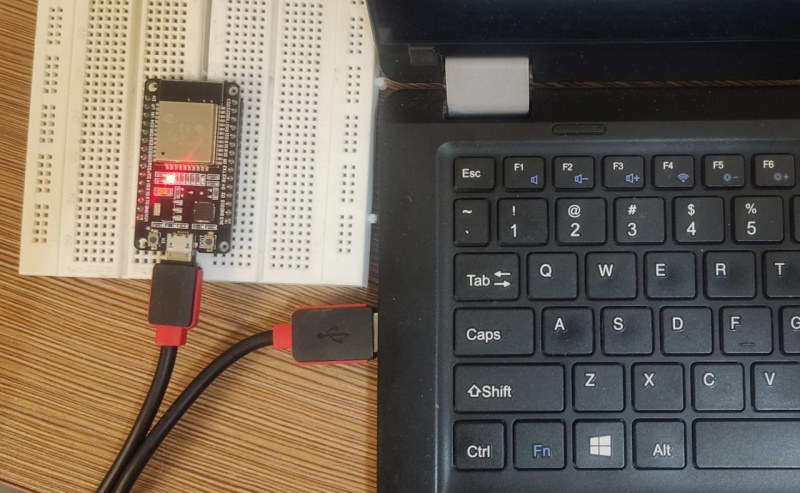
Pasul 2: Acum deschide Mu Editor și faceți clic pe setare butonul din meniul din dreapta jos.
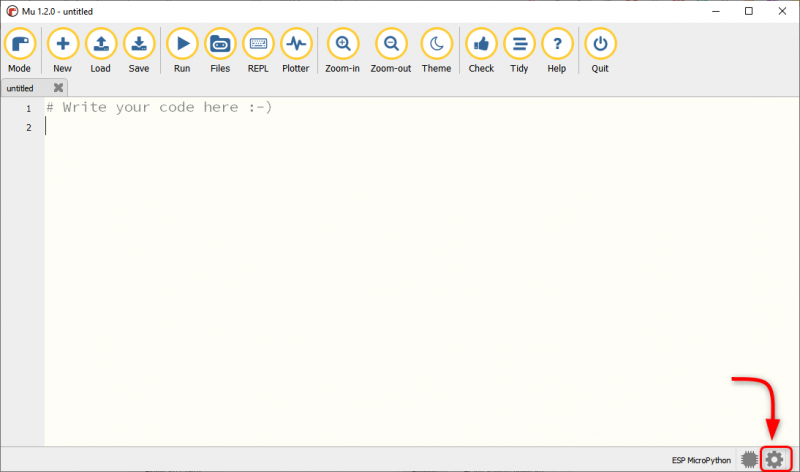
Pasul 3: Selectați Intermitent pentru firmware ESP și asigurați-vă că este selectat portul COM al dispozitivului. După aceea, selectați tipul de placă.
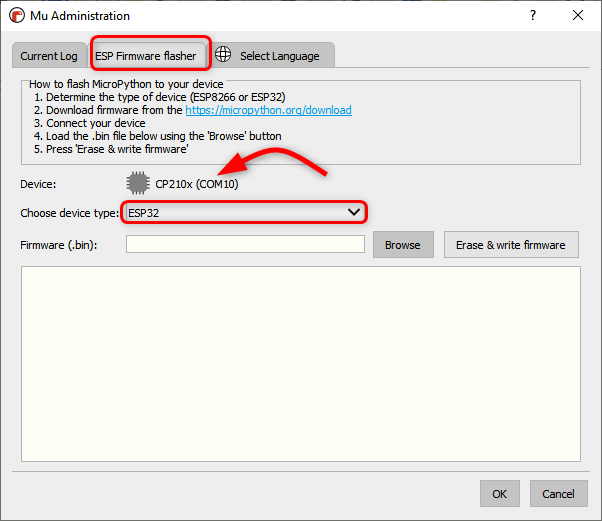
Pasul 4: Acum faceți clic pe Răsfoire pentru a selecta firmware-ul ESP32 MicroPython.
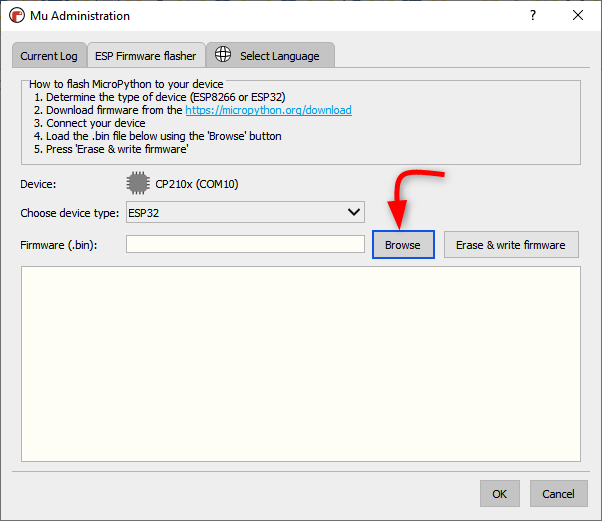
Pasul 5: Selectează .cos fișier și faceți clic Deschis .
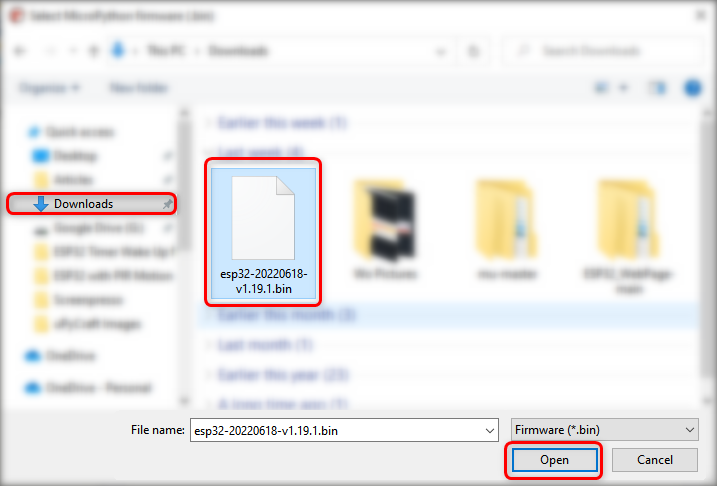
Pasul 6: Odată ce fișierul este selectat, faceți clic Ștergeți și scrieți firmware-ul .
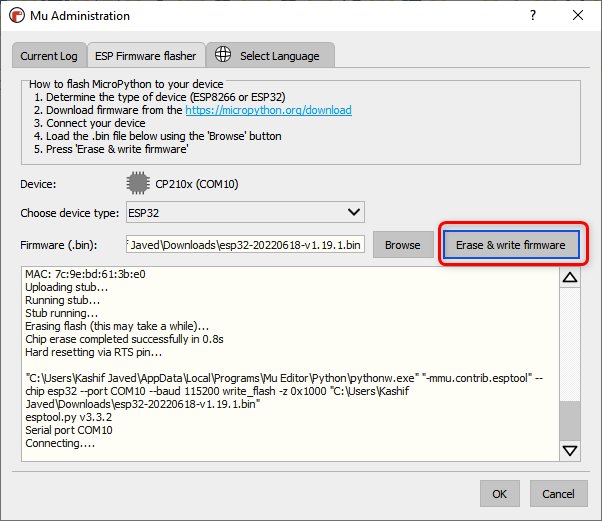
Pasul 7: Așteptați până când firmware-ul clipește complet în ESP32, faceți clic O.K .
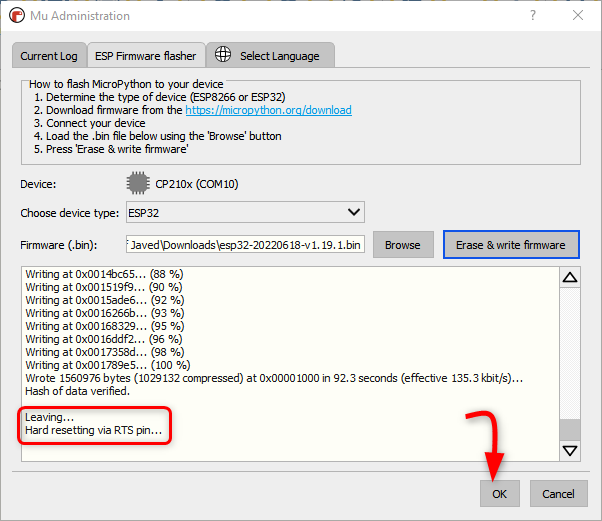
Acum am instalat cu succes firmware-ul MicroPython în placa ESP32. Este timpul să scriem și să încărcăm primul nostru cod MicroPython în ESP32 folosind Mu Editor.
5: Rularea primului script în Mu Editor
Pentru a testa instalarea și funcționarea ESP32 cu Mu Editor vom scrie un cod simplu de clipire a LED-ului. Următorii pași vor ajuta la încărcarea codului MicroPython.
Pasul 1: Deschideți Mu Editor și faceți clic Nou butonul sau apăsați Ctrl + N .
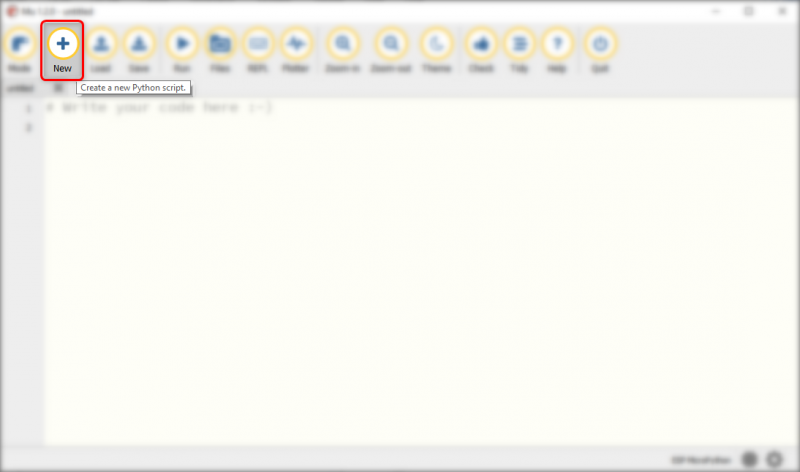
Pasul 2: Acum copiați și inserați codul de mai jos în fereastra Mu Editor.
# Sursă cod https://Linuxhint.comde la importarea mașinii Pin
din timp import sleep #import sleep pentru întârziere
LED = Pin ( Două , Pin. OUT ) #LED la pinul 2 (led încorporat)
in timp ce Adevărat :
LED. valoare ( nu condus. valoare ( ) )
dormi ( 1 ) #întârziere de 1 sec
După copierea codului, editorul va arăta astfel.
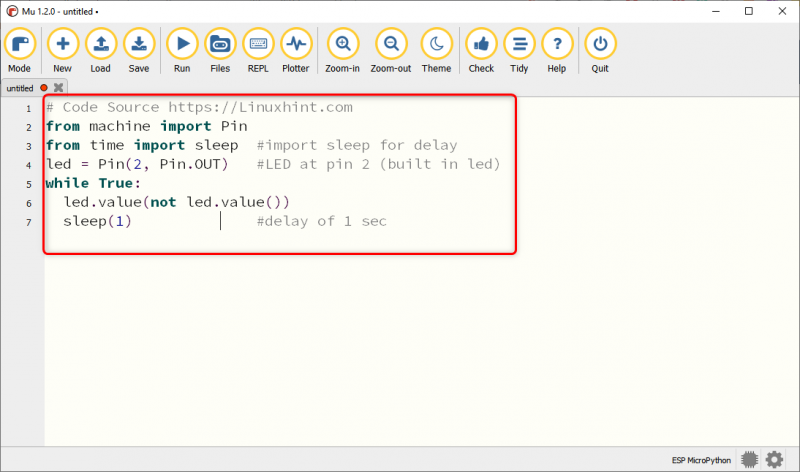
Pasul 3: Pentru a salva scriptul MicroPython curent în interiorul computerului, faceți clic Salvați .
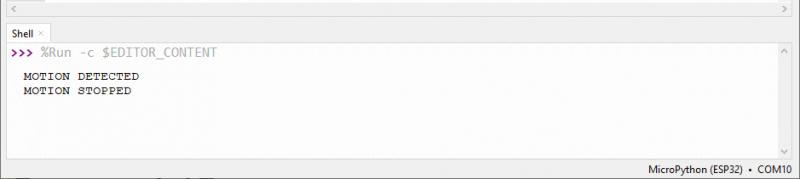
Pasul 4: Selectați directorul sau creați un folder nou și salvați fișierul cu nume principal.py.
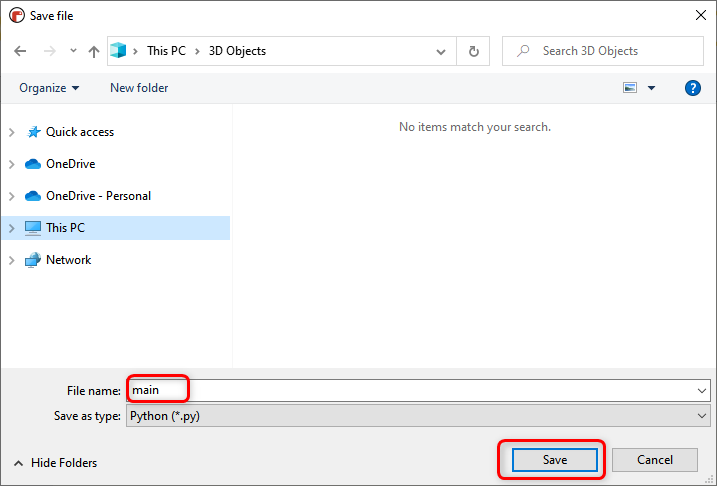
Pasul 5: Pentru a verifica toate fișierele salvate în dispozitivul MicroPython și pe computer, faceți clic Fișiere.
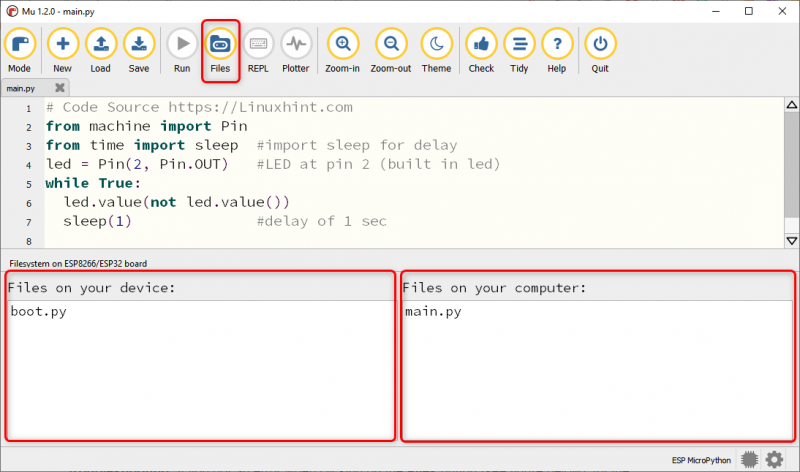
Notă: Este posibil să întâmpinați acest tip de eroare în Mu Editor în timp ce afișați fișiere, așa că închideți Mu Editor, deconectați placa ESP32 și redeschideți Mu Editor.
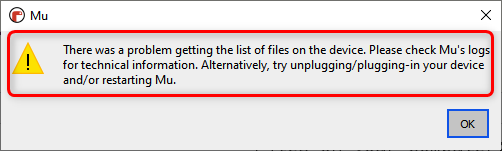
Pasul 6: Pentru a încărca un fișier pe placa ESP32, trageți acel fișier din fereastra computerului în fereastra dispozitivului.
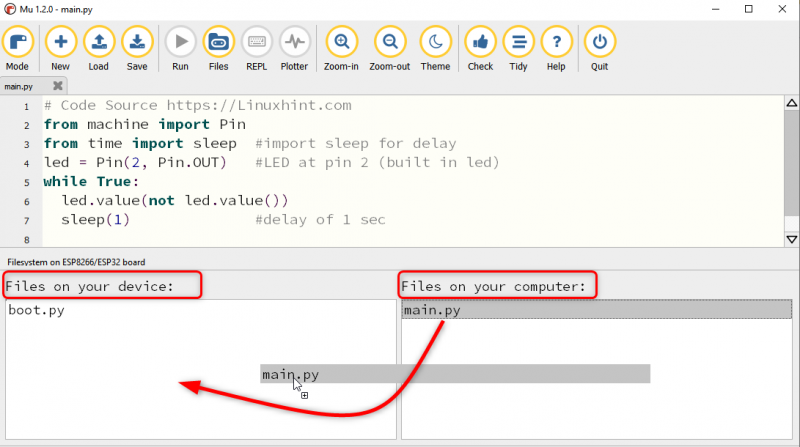
Pasul 7: Odată ce fișierul este încărcat cu succes, va apărea următorul mesaj.
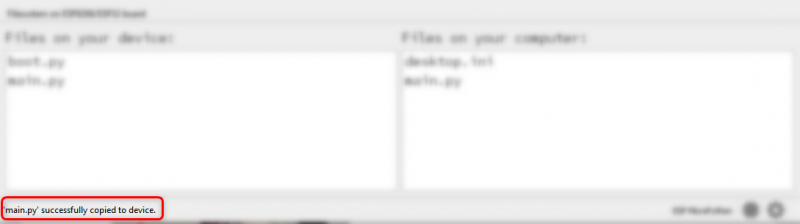
Acum apăsați tasta Resetare/EN butonul de pe placa ESP32 pentru a începe rularea schiței încărcate.
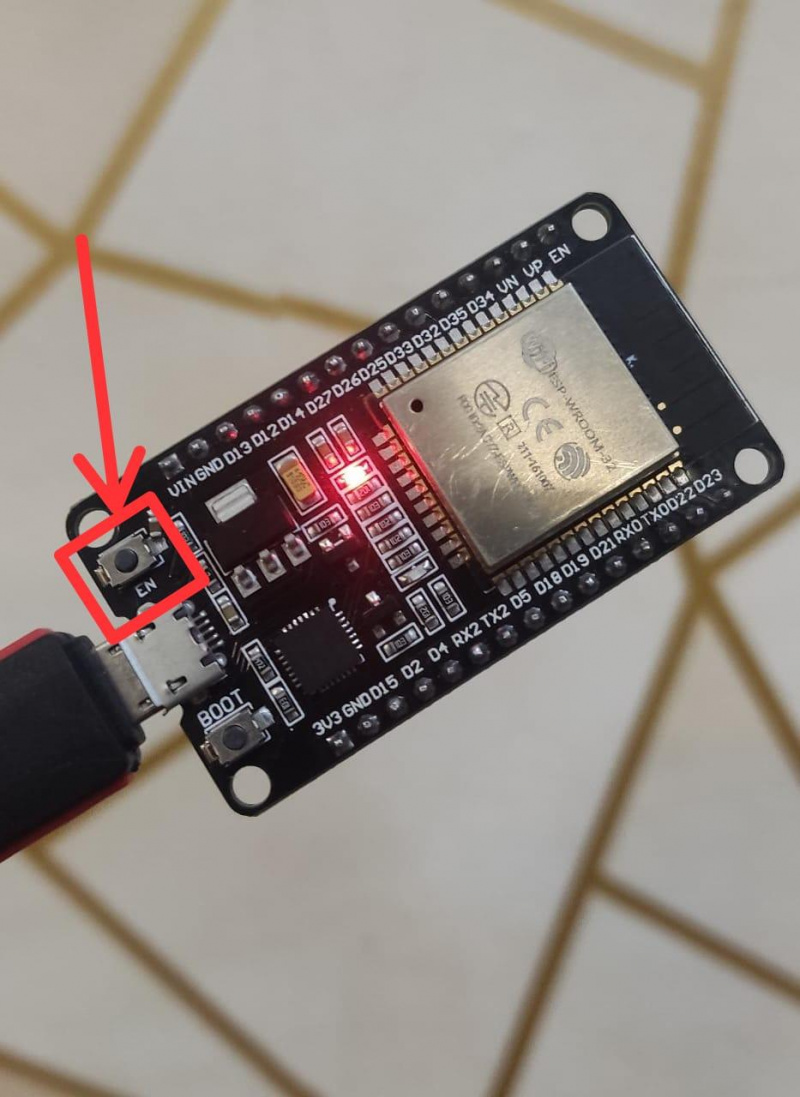
Ieșire
În ieșire putem vedea că LED-ul albastru ESP32 de la bord va începe să clipească.
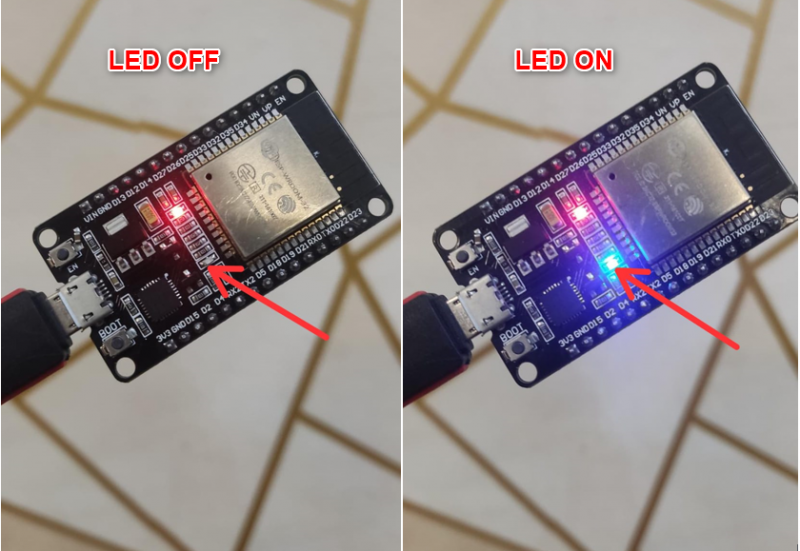
Am finalizat instalarea ESP32 cu Mu Editor și am încărcat cu succes prima schiță MicroPython.
Concluzie
Mu Editor se află pe lista de compilatoare MicroPython ușor de utilizat. Aici, în acest articol, interfațăm ESP32 cu Mu Editor și acoperim toți pașii necesari pentru a programa placa ESP32 cu MicroPython. Folosind acest ghid, nu numai ESP, ci și toate plăcile acceptate MicroPython pot fi interfațate cu Mu Editor.